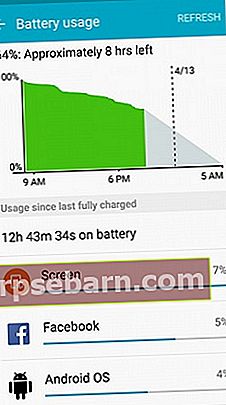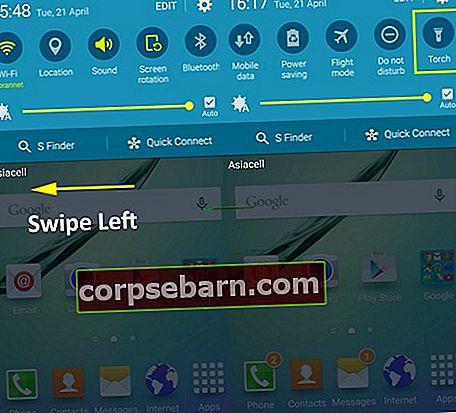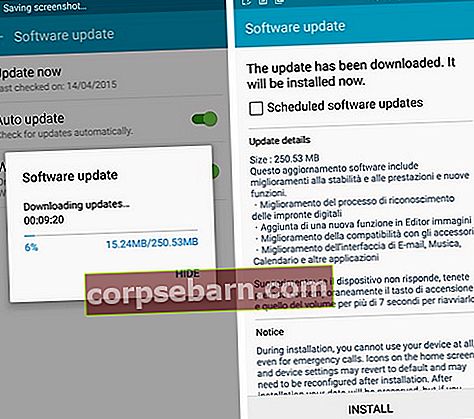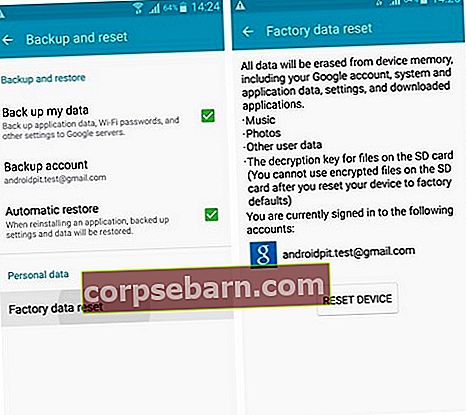Galaxy S6 Edge on Samsungi uusim komplekt, millel oli nii palju hämmastavaid funktsioone. Kuid paljudel kasutajatel on pärast 1-2-kuulist telefoni kasutamist tekkinud mõned levinumad probleemid. Nagu iga teine nutitelefon, pole ka see Galaxy S6 Edge täiuslik ja võite selle komplektiga silmitsi seista. Kuid kõik probleemid saab hõlpsasti lahendada, järgides lihtsaid samme. Siin käsitletakse kõige enam Galaxy S6 Edge'i levinumaid probleeme ja nende lahendusi.
Kui kasutate Galaxy S6 ja seisate silmitsi mõne probleemiga, nagu ülekuumenemise probleem, ei lülitu ekraan sisse ega muud, siis külastage Technobezzi.
Vaadake ka- Kuidas Galaxy S6 puutetundlikku ekraani parandada
Galaxy S6 Edge probleemide loetelu ja nende lahendused
Jõudlusprobleemid
Jõudlusprobleem on peamine probleem, millega paljud kasutajad silmitsi seisavad. Nad on kurtnud, et jõudlus aeglustub ja mõne rakenduse või funktsiooni käivitamine võtab piisavalt aega.
Parandused: Selle jõudlusprobleemi lahendamiseks on palju võimalusi.
- Kõigepealt tühjendage oma Galaxy S6 Edge vahemälu. Selleks lülitage telefon välja ja seejärel vajutage pikalt toitenuppu, koduklahvi ja helitugevuse vähendamise nuppu, kuni ekraanile ilmub Samsungi logo. Nüüd vabastage need ja minge helitugevuse vähendamise klahvi abil valikule Pühi vahemälu partitsioon. Kasutage selle valimiseks toitenuppu ja laske protsess lõpule viia. Kui see on tehtud, taaskäivitage telefon.
- Inaktiveerige live-taustpilt ja vahetage kanderaketti ka võimaluse korral.
- Animatsiooniefektide muutmiseks minge menüüsse Seaded> umbes ja vajutage seejärel valikut Koosta number, kuni näete valikut Arendaja. Nüüd minge tagasi valikutesse Seaded> Arendaja valik ja muutke Window Animation Scale, Animator Animation Scale ja Transition Animation Scale.

Pildi allikas - youtube.com
Aku tööiga seotud probleemid
See on levinud probleem kõigi nutitelefonide puhul. Kuid teate siin selle probleemi lahendamise viise.
Parandused:
- Esiteks peate välja selgitama süüdlase rakenduse, mis selle probleemi põhjustab. Selle peatüki aku osas menüüst Seaded näete rakenduste akude tühjenemise loendit. Kui saate rakenduse ära tunda, desinstallige see, et näha, kas probleem on lahendatud.
- Taaskäivitage telefon turvarežiimis. Lülitage telefon kõigepealt välja ja seejärel vajutage helitugevuse vähendamise ja toitenuppu, kuni see käivitub. Vabastage ainult toitenupp. Oodake mõni sekund, kuni ekraanil kuvatakse turvarežiim, ja vabastage seejärel helitugevuse vähendamise nupp.
- Taaskäivitage telefon üks kord.
- Vähendage animatsiooniefekte ja deaktiveerige live-taustapilt.
- Üleminek teisele käivitusprogrammile ja tehase lähtestamine.
Vaadake ka - kuidas võrgus registreerimata Galaxy S6 parandada
Bluetooth-probleemid
See on üks Galaxy S6 Edge levinumaid probleeme. Ühenduse puudumine või halb ühendus on probleemid, millega paljud kasutajad silmitsi seisavad. Parandused on siin.
Parandused:
- Taaskäivitage oma telefonis Bluetooth. Lülitage see välja, oodake mõni sekund ja lülitage sisse, et kontrollida, kas probleem on lahendatud.
- Unustage seade, mille ees see probleem seisab. Unustamiseks minge seadetele> Bluetooth ja puudutage seejärel seadet> Unusta. Ühendage seade uuesti oma Galaxy S6 Edge'iga ja kontrollige nüüd, kas probleem on lahendatud.

Pildi allikas -gottabemobile.com
GPS-i probleem
Mõned Galaxy S6 Edge kasutajad on kurtnud, et nad ei saa täpset asukohateavet, kuigi GPS-valik on SEES.
Parandused:
GPS-iga seotud probleemi lahendamiseks minge jaotisse Seaded> Asukoht ja veenduge, et see valik oleks sisse lülitatud teie Galaxy S6 Edge'is. Samuti veenduge, et asukoha täpsus oleks seatud kõrgele. Töösse toomiseks on parem seadeid vähemalt korra sisse ja välja lülitada. Nüüd kontrollige ja tõenäoliselt probleem lahendatakse.
WiFi-probleem
WiFi-probleem on paljude nutitelefonide seas kõige levinum probleem ja sama probleem on silmitsi ka Galaxy S6 Edge'i kasutajatega.
Parandused:
- Esiteks taaskäivitage telefon.
- Taaskäivitage ruuter ja modem, ühendades need lahti ja uuesti ühendades. Kuid oodake 30–40 sekundit, enne kui need tagasi ühendate.
- Kui ülaltoodud kaks meetodit ei õnnestu, unustage võrk, minnes menüüsse Seaded> Wi-Fi> Võrgu nimi> Unusta. Jätke parool meelde, kuna peate võrgu uuesti ühendamiseks parooli panema.
- Kui kõik ülaltoodud toimingud ebaõnnestuvad, minge jaotisse Wi-Fi> Veel> Täpsem ja lülitage une ajal sisse valik „Lubab alati skannimist” ja WiFi.
Galaxy S6 Edge'i teatamise probleem
Mõned Galaxy S6 Edge'i kasutajad on kurtnud, et nad ei saa mõne rakenduse kohta teateid, samas kui teised on öelnud, et nad ei saa oma Galaxy S6 Edge'is ühtegi teadet.
Parandused:
Selle probleemi lahendamiseks peate minema seaded> Ekraani serv> Vali teatis ja kinnitama, et see valik on kõigi nende rakenduste jaoks sisse lülitatud, kui soovite märguandeid saada. Kui soovite midagi enamat, lülitage sisse valik „Teabevoog”.
Selle sisselülitamiseks minge seaded> Edge-ekraan> Teabevoog ja saate sellel lehel valida suvandi, mis kuvab teile märguannete sahtlist kõiki märguandeid. Nende nägemiseks peate lihtsalt ekraanil üles ja alla pühkima.
Laadimisküsimus
Mõnikord on märgatud, et Samsung Galaxy S6 Edge ei lae korralikult või muidu ei lae see üldse. See on suur probleem, kuna teie telefon on surnud, kui laadimisprobleem ei kao.
Parandused:
- Proovige kasutada telefoniga kaasas olnud laadijat. Võimalik, et laadija lakkab töötamast. Nii et võite proovida üks kord, kasutades teist laadijat, et näha, kas probleem on lahendatud.
- Kui probleem püsib, proovige telefoni laadida arvuti või sülearvutiga.
- Mõnikord võib selle probleemi tekitada laadimispunkti tolm. Nii et puhastage see ja seejärel kontrollige.
Rakenduste probleemid
Mõnikord lakkavad mõned rakendused töötamast mitmel põhjusel. Probleemi lahendamiseks võite proovida järgmisi parandusi.
Parandused:
- Taaskäivitage telefon.
- Kõigepealt värskendage rakendust, kuna hiljutises värskenduses lahendatakse palju probleeme.
- Tõenäoliselt saab probleem lahenduse pärast rakenduse uuesti installimist.
Ülekuumenemise probleemid
Galaxy S6 kasutajad on teatanud, et telefoni ülekuumenemise probleemid on graafiliselt intensiivsete mängude ja rakenduste mängimisel veidi liiga suured. Ehkki neid lubatavaid kütteprobleeme on täheldatud ka tavalistes asjades, nagu Interneti sirvimine, muusika mängimine ja isegi laadimise ajal - olukordades, kus telefon ei peaks nii palju kuumenema. Siin on mõned võimalikud lahendused, mis aitavad teil probleemi lahendada:
Parandused:
- Telefoni laadimise ajal võib kütteprobleemide põhjuseks olla see, et kasutate 2,1 amprist laadijat, mis võimaldab telefoni kiiresti laadida. Madalama ampritasuga laadija kasutamine võib lahendada ülekuumenemise probleemi.
- Samuti võib juhtuda mõni konkreetne rakendus, mis paneb protsessori rohkem tööle, mille tulemusel see kuumeneb. Selliste rakenduste leidmiseks peate minema turvarežiimi, lülitades telefoni välja ja uuesti sisse ning vajutades helitugevuse vähendamise nuppu, kuni paremas alanurgas näete turvarežiimi. Kui telefon turvarežiimis üle ei kuumene, põhjustab probleemi teie installitud kolmanda osapoole rakendus. Taaskäivitage telefon tavapäraselt ja minge menüüsse Seaded> Aku> Aku kasutamine ja proovige eemaldada rakendused, mis tarbivad liiga palju akut, või võib-olla isegi tehase lähtestamine, kui mitme rakendusega on probleeme.
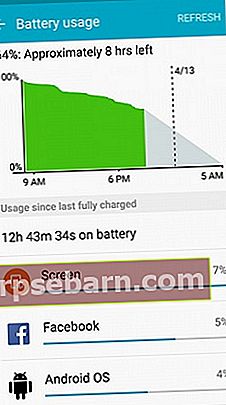
Pilt -foorumid.androidcentral.com
- Enne tehaseseadete taastamist on soovitav puhastada vahemälu partitsioon. Lülitage telefon sisse, hoides koduikooni, toite ja helitugevuse vähendamise nuppe koos ning taastemenüü käivitub. Kasutage helitugevusklahve, et liikuda suvandini, kus on kiri „Pühi vahemälu partitsioon”, ja valige see toitenupu abil. Kui olete valmis, valige taaskäivitamine ja telefon taaskäivitub tavalisele avakuvale.
Automaatse pööramise funktsioon ei tööta
Üsna paljud kasutajad on teatanud probleemist, et S6 servakuva jääb kas portree- või horisontaalekraanile kinni ja selle joondamine ei muutu isegi siis, kui automaatse pööramise funktsioon on sisse lülitatud. Sellisel juhul võib see olla probleem telefoni kiirendusmõõturiga. Proovige minna aadressile # * 0 * # ja puudutage seejärel sensorit. Telefoni kallutamisel vaadake, kas kiirendusmõõturi andur töötab korralikult. Kui ei, siis siin on mõned võimalikud lahendused.
Parandused:
- Esiteks peate avalehelt alla tõmbama teatepaneeli ja kontrollima ekraani pööramise valikuid. See võib tunduda rumal, kuid on oluline samm, kuna telefoni taaskäivitamisel võivad seaded vaikimisi tagasi minna.
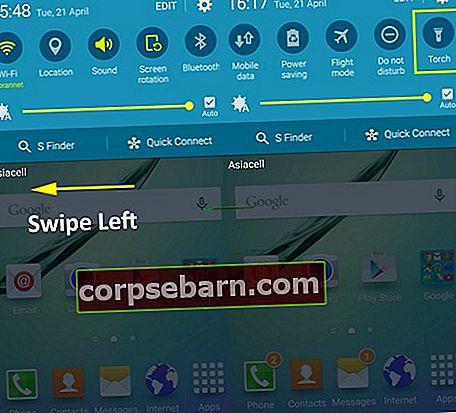
- Probleem võib olla ka telefoni käivitusprogrammiga, kuna see võib juhtuda siis, kui olete hiljuti kanderaketti vahetanud. Proovige desinstallida ja minna tagasi vanale käivitajale.
- Kui see ei aita või ei puuduta, proovige testida, kas turvarežiimi minnes juhtub sama ja kui lähtestage tehaseseaded. See viib teie telefoni tagasi täiesti uude seisukorda nagu siis, kui selle ostsite.
- Kui see ei aita, proovige ühendust võtta kohaliku Samsung Care poodiga, teavitage neid sellest probleemist. Need võivad panna teid uuesti tehaseseadetele lähtestama ja kui see ei toimi, pakuvad nad asendust.
Automaatne heledus töötab ka siis, kui see on välja lülitatud
Automaatne heledus, mis muudab ekraani heleduse automaatselt ümbritseva valgustugevuse suhtes toimima, töötab isegi siis, kui see funktsioon on välja lülitatud ja kasutajad soovivad oma telefoni püsivat heleduse intensiivsust. Siin on sellele lahendus:
Parandused:
- Veenduge, et jälgiksite regulaarset värskendamist menüüs Seaded> Teave seadme kohta> Tarkvarauuendus> Värskenda kohe. Kui olete need värskendusteatised saanud, laadige need kindlasti alla ja installige ning see aitab teil probleemi lahendada.
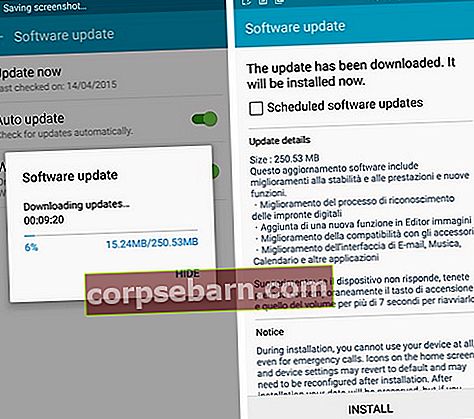
Pildi allikas -securehub.info
Traadita laadimine on katkendlik - töötab ühel hetkel hästi, teisel mitte nii palju
Kuigi S6 edge toetab traadita laadimist, on paljud teatanud sellistest probleemidest nagu näiteks see, et see laadib mõnda aega korralikult, enne kui see täielikult peatub ilma akut täielikult laadimata. Juhtmevaba laadimisfunktsiooni parimate võimaluste saamiseks valige traadita laadija, mis ühildub Galaxy S6 edge või teie tootega kaasas olevaga. Kui see ikka ootustele ei vasta, siis siin on mõned võimalikud lahendused.

Pildi allikas - thedroidguy.com
Parandused:
- Kuna telefoni laaditakse elektromagnetvälja kaudu juhtmevabalt, võib põhjuseks olla telefoni pandud ümbriskatte olemasolu, mis võib sageli takistada telefoni juhtmeta laadimist. Parem on kasutada õhukest korpuse katet.
- Laadimispadjal nihutage telefon ringi erinevas asendis, kuid leiate ideaalse koha, kus laadimine toimub usaldusväärselt.
- Kui teil on kombeks jätta telefon ööseks laadima, võib juhtuda, et telefon on täielikult laetud ja tühjeneb seejärel elektromagnetvälja mõjul laadimisest. Nendel juhtudel proovige telefoni laadimisel sisse lülitada lennukirežiim, et mobiilsidevõrgu raadiolained ei läheks vastuollu elektromagnetlainetega. Isegi kui probleem püsib, on probleem laadijas ja peate selle välja vahetama.
Öökell jääb kogu aeg sisse
On olnud juhtumeid, kus Galaxy S6 servas olev „öökell” süttib kogu ekraani asemel, et lihtsalt kuvada aja üksikasju. Siin on mõned võimalikud lahendused selle lahendamiseks:
Parandused:
- Mälu vahemälu tühjendamine on enamiku kasutajate jaoks probleemi lahendanud. Selleks lülitage telefon välja ja taaskäivitage, hoides kodu, toite ja helitugevuse vähendamise nuppe. Laaditakse taastemenüü, milles saate navigeerida helitugevusklahvide abil ja minna suvandini, mis ütleb „Vahemälu pühkimine”, mille saate valida toitenupu abil. Kui protsess on lõpule jõudnud, valige käsk „süsteemi taaskäivitamine” ja telefon taaskäivitub ning laaditakse tavalisele avakuvale.
- Kui see ei aita, tehke tehaseseadetele lähtestamine, mis kustutab kõik teie telefoni andmed ja viib need tagasi tehaseseisundisse, nagu see oli. Navigeerige jaotisse Seaded> Varundamine ja lähtestamine> Tehaseandmete lähtestamine> Lähtesta seade> Lähtesta kõik ja algab tehaseseadete lähtestamise protseduur.
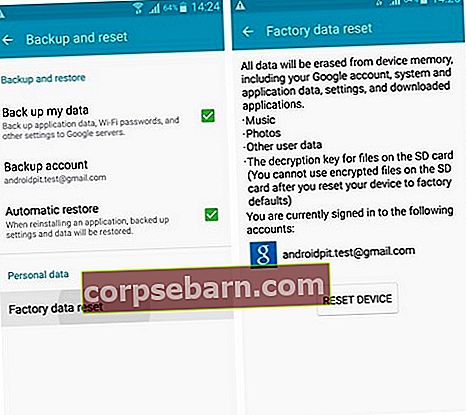
Pildi allikas - www.androidpit.com
- Kui see ikka teid ei aita, laadige alla ja installige kõik telefonis olevad uusimad tarkvaravärskendused. Nende värskenduste allalaadimiseks ja installimiseks minge jaotisse Seaded> Teave seadme kohta> Tarkvaravärskendus> Värskenda kohe.
Nii et need olid kõige enam Galaxy S6 Edge'i levinumaid probleeme ja nende lahendusi. Nende rakendamine parimate jõupingutuste abil aitab Galaxy S6 Edge'iga seotud mõnede peamiste probleemide lahendamisel palju ära teha.